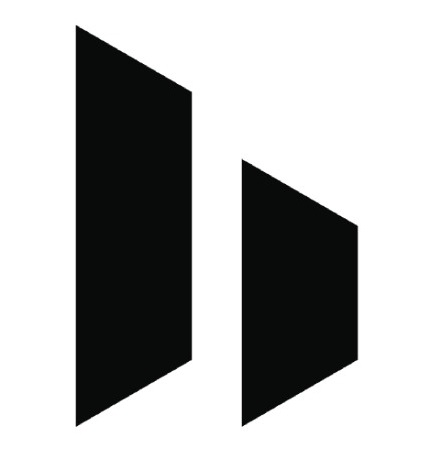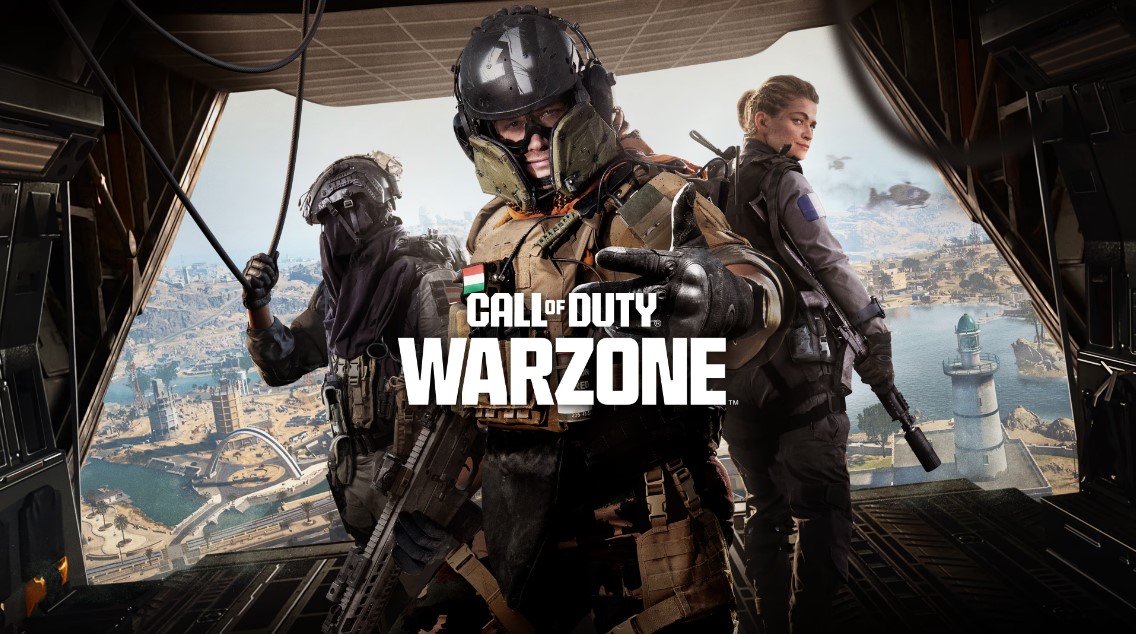Untuk mengoptimalkan pengalaman Warzone di PC dan meningkatkan peluang kamu untuk mendapatkan pembunuhan, sangat penting untuk memastikan gameplay yang lancar dengan menyempurnakan pengaturan.
Meskipun Warzone tidak memiliki persyaratan sistem tertinggi, Warzone tetap membebani PC, terutama untuk CPU dan RAM. Hal ini dapat menyebabkan penurunan FPS, yang pada akhirnya dapat merusak performa kamu di battle royale Call of Duty.
Untungnya, kamu dapat mengubah pengaturan untuk memaksimalkan FPS. Jika kamu tidak yakin dengan cara melakukannya, ikuti langkah-langkah di bawah ini:
Pengaturan grafis terbaik untuk Warzone di PC
- Display Mode: Fullscreen Exclusive,
- Display Monitor: Pilih monitor dengan kecepatan refresh tercepat
- Display Adapter: Kartu grafis pengguna
- Screen Refresh rate: Maksimal untuk monitor (144hz / 240hz)
- Display Resolution: 1080p, hindari 1440p/4K
- Dynamic Resolution: Off
- Aspect Ratio: Automatic (16:9)
- Display Gamma: 2.2 (sRGB)
- Brightness: Preferensi
- Constrain Mouse to Game Window: Preferensi
- NVIDIA Reflex Low Latency: On + Boost
- ECO Mode Preset: Custom
- V-Sync [Gameplay]: Off
- V-Sync [Menus]: Off
- Custom Frame Rate Limit: Custom
- Gameplay Custom Frame Rate Limit: 300
- Menu Custom Frame Rate Limit: 60
- Out of focus Custom Frame Rate Limit: 30
- Menu Render Resolution: Optimal
- Pause Game Rendering: Off
- Focus Mode: Preferensi
Pengaturan kualitas terbaik
- Quality Presets: Custom
- Render Resolution: 100
- Upscaling / Sharpening: FidelityFX CAS
- FidelityFX CAS Strength: 75
- Path Tracing + Ray Reconstruction: Off
- VRAM Scale Target: 90
- Variable Rate Shading: On
- Texture Resolution: Normal
- Texture Filter Anisotropic: High
- Depth of Field: Off
- Detail Quality Level: Low
- Particle Resolution: Normal
- Bullet Impacts: Preference
- Persistent Effects: Off
- Shader Quality: Low
- On-Demand Texture Streaming: Off
- Local Texture Streaming Quality: Low
- Shadow Quality: Normal
- Screen Space Shadows: Off
- Ambient Occlusion: Off
- Screen Space Reflections: Off
- Static Reflection Quality: Low
- Tessellation: Off
- Volumetric Quality: Low
- Deferred Physics Quality: Low
- Weather Grid Volumes: Off
- Water Quality: Off
Pengaturan view terbaik
- Field of View: 90 – 110
- ADS Field of View: Affected
- Weapon Field of View: Default
- 3rd Person Field of View: 90
- Vehicle Field of View: Default
- World Motion Blur: Off
- Weapon Motion Blur: Off
- Film Grain: 0.00
- 1st Person Camera Movement: Least (50%)
- 3rd Person Camera Movement: Least (50%)
- 3rd Person ADS Transition: Preferensi
- Spectator Camera: Preferensi
- Inverted Flashbang: On
Cara mendapatkan FPS lebih tinggi di Warzone
Untuk FPS yang lebih tinggi di Warzone, pastikan kamu menyesuaikan pengaturan display, kualitas, dan view seperti yang ditunjukkan di atas. Meskipun beberapa pengaturan ini tergantung pada preferensi, kamu ebaiknya mencoba pengaturan ini terlebih dahulu.
Jika kamu masih belum puas dengan FPSnya, ada beberapa hal lagi yang harus dilakukan.
Pertama, pastikan driver kartu grafis kamu sudah yang terbaru. Selanjutnya, pastikan kamu tidak menjalankan banyak aplikasi di latar belakang. Browser web seperti Chrome sering kali menghabiskan penggunaan CPU, sehingga menyebabkan gameplay terhambat. Menutup aplikasi lain dapat meningkatkan FPS dalam hal ini.
Terakhir, opsi yang paling mahal namun efektif adalah membeli kartu grafis baru dengan daya lebih besar.